Editör: Özlem KIRAL
Silinen rehberi geri getirme işlemi için uygulanan birkaç yöntem bulunur.
İlki telefon kullanıcısı kendi listesini istemeden de olsa kendi kendine gizlemiş olabilir.
İkincisi Google hesabı üzerinden numaralar tekrar kurtarılabilir.
Rehberi dışa aktarma yöntemi ile rehber geri getirilebilir.
İŞTE ADIM ADIM REHBERİ GERİ GETİRME YÖNTEMLERİ
1- ‘Kişiler’ uygulamasını açın.
2- Sağ üstte yer alan üç noktaya dokunun ve ‘Ayarlar’ seçeneğine tıklayın.
3- Kişi yönetiminin altında yer alan ‘Görüntüleme tercihleri’ sekmesine dokunun.
4- Karşınıza açılan pencereden ‘Tüm kişiler’ seçeneğini aktif hale getirin.
5- Cihazınızda kayıtlı olan tüm kişiler artık rehberinizde görünecektir.
GOOGLE HESABINDAN GERİ DÖNDÜRME
Adım 1: Gmail hesabınıza giriş yapın.
Adım 2: Profil resminizin altında yer alan ‘Kişiler’i seçin. Burada Google hesabınız ile senkronize olmuş tüm kişiler karşınıza çıkacaktır.
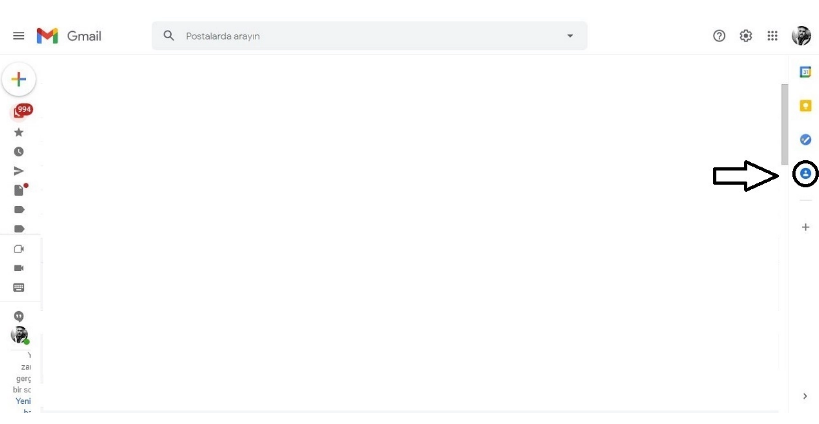
Adım 3: Ardından üst kısımda yer alan ‘Yeni sekmede aç’ seçeneğine basın.
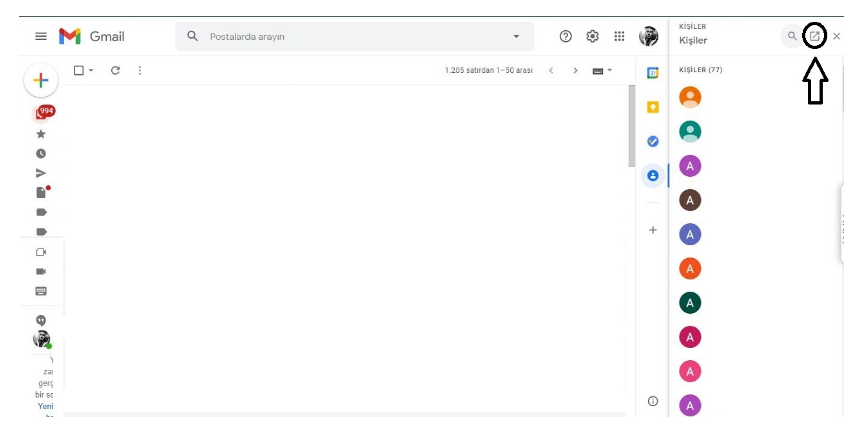
Adım 4: Açılan pencereden sağ üst kısımda yer alan ‘Ayarlar’ seçeneğine dokunun. Ardından ‘Değişiklikleri geri al’ seçeneğine tıklayın.
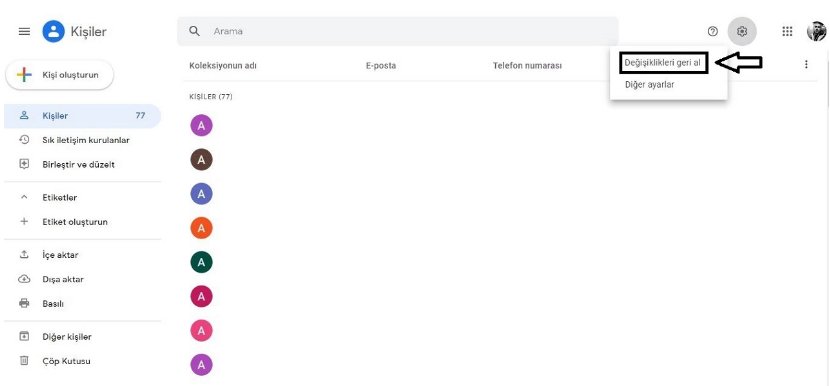
Adım 5: Buradan 10 dakika ile 30 gün arasında herhangi bir yerden geri yüklemek istediğiniz zaman aralığını seçin, ardından Geri Al öğesine dokunun veya tıklayın.
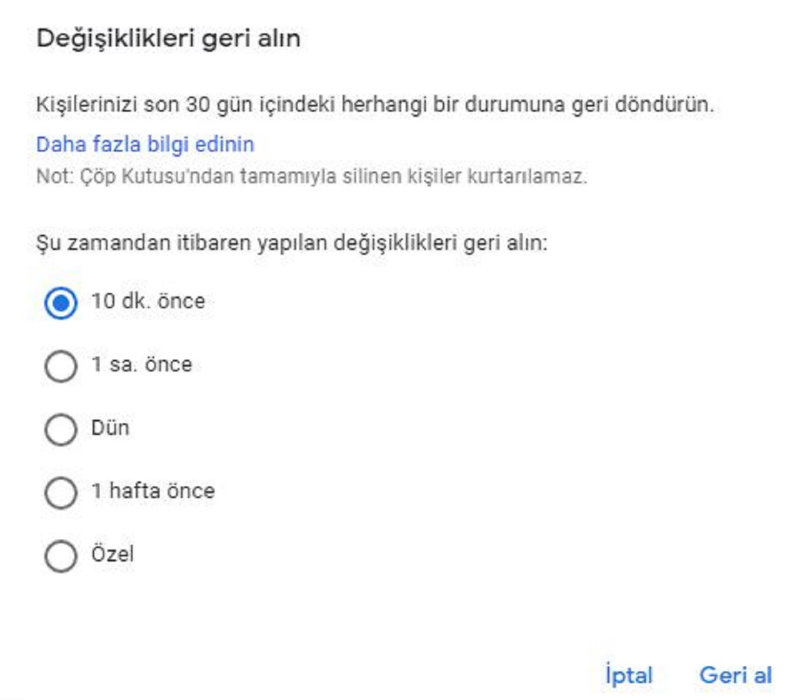
Adım 6: Gmail, “Kişi listeniz seçtiğiniz tarihte olduğu gibi geri yüklenecek. Bu değişikliklerin cihazınızda görünmesi biraz zaman alabilir” şeklinde bir bildirim yapacaktır. İşlem tamamlandıktan sonra kişileriniz seçtiğiniz tarihte olduğu gibi geri yüklenecektir.
REHBERİ DIŞA AKTARMA YÖNTEMİ
Adım 1: Gmail hesabınıza giriş yapın.
Adım 2: Profil resminizin altında yer alan ‘Kişiler’ ikonunu seçin. Burada Google hesabınız ile senkronize olmuş tüm kişiler karşınıza çıkacaktır. Ardından üst kısımda yer alan ‘Yeni sekmede aç’ seçeneğine basın.
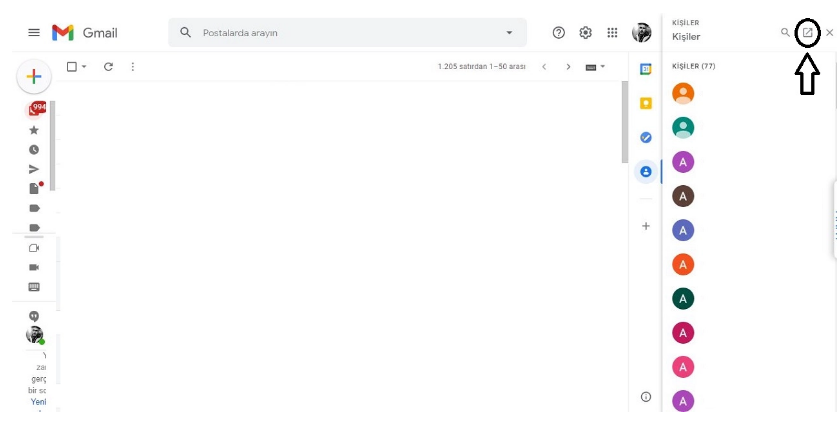
Adım 3: Açılan pencerenin sol kısmında yer alan ‘Dışa aktar’ seçeneğine dokunun.
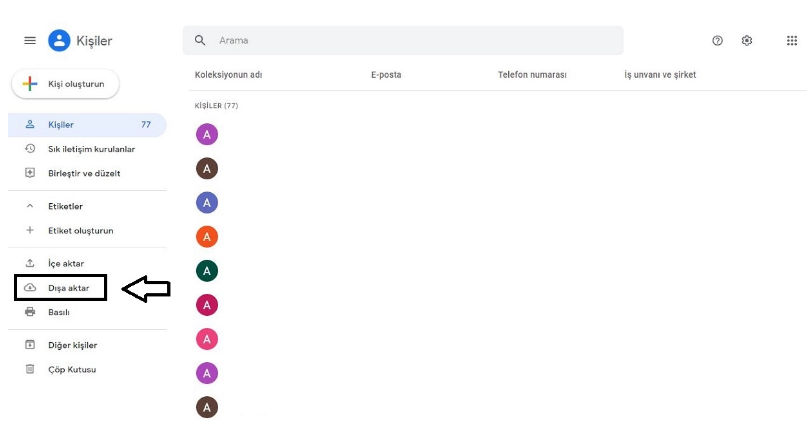
Adım 4: Buradan dışa aktarmak istediğiniz dosya biçimini seçin. ‘vCard’ daha sağlıklı olacaktır.

Adım 5: Eğer bu işlemleri telefonunuzdan yapıyorsanız, indirilen dosyayı açtıktan hemen sonra kişileriniz geri gelecektir. Ancak bilgisayar üzerinden yapıyorsanız, indirilen kişiler dosyasını telefonunuza aktarmanız gerekecek.





